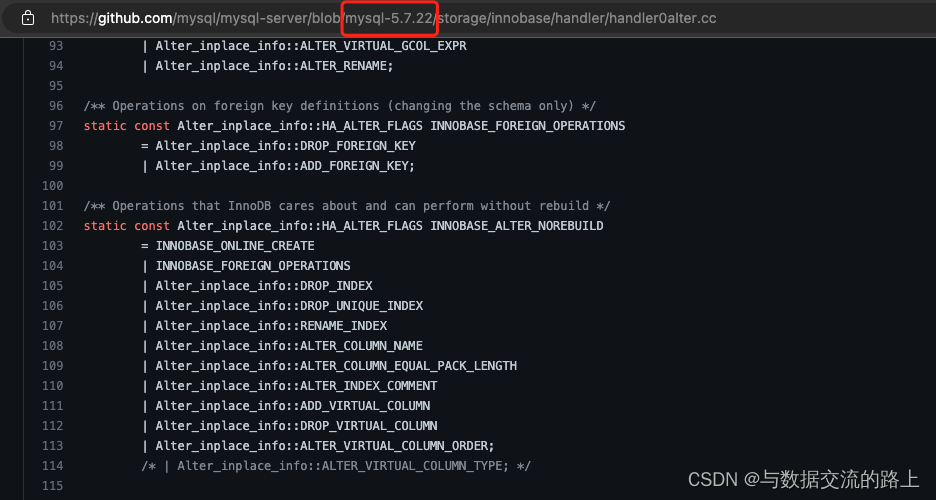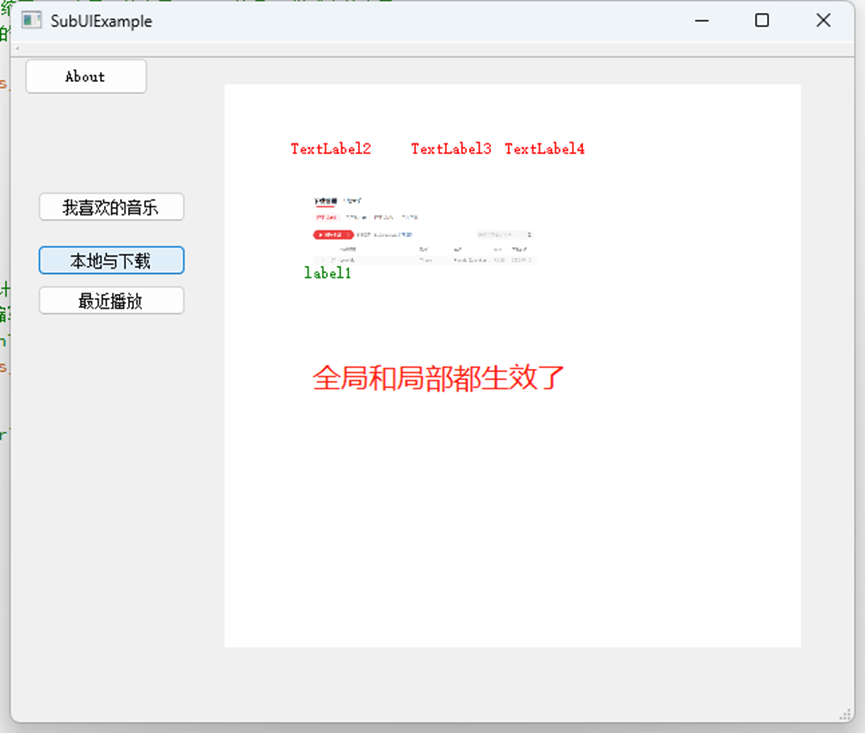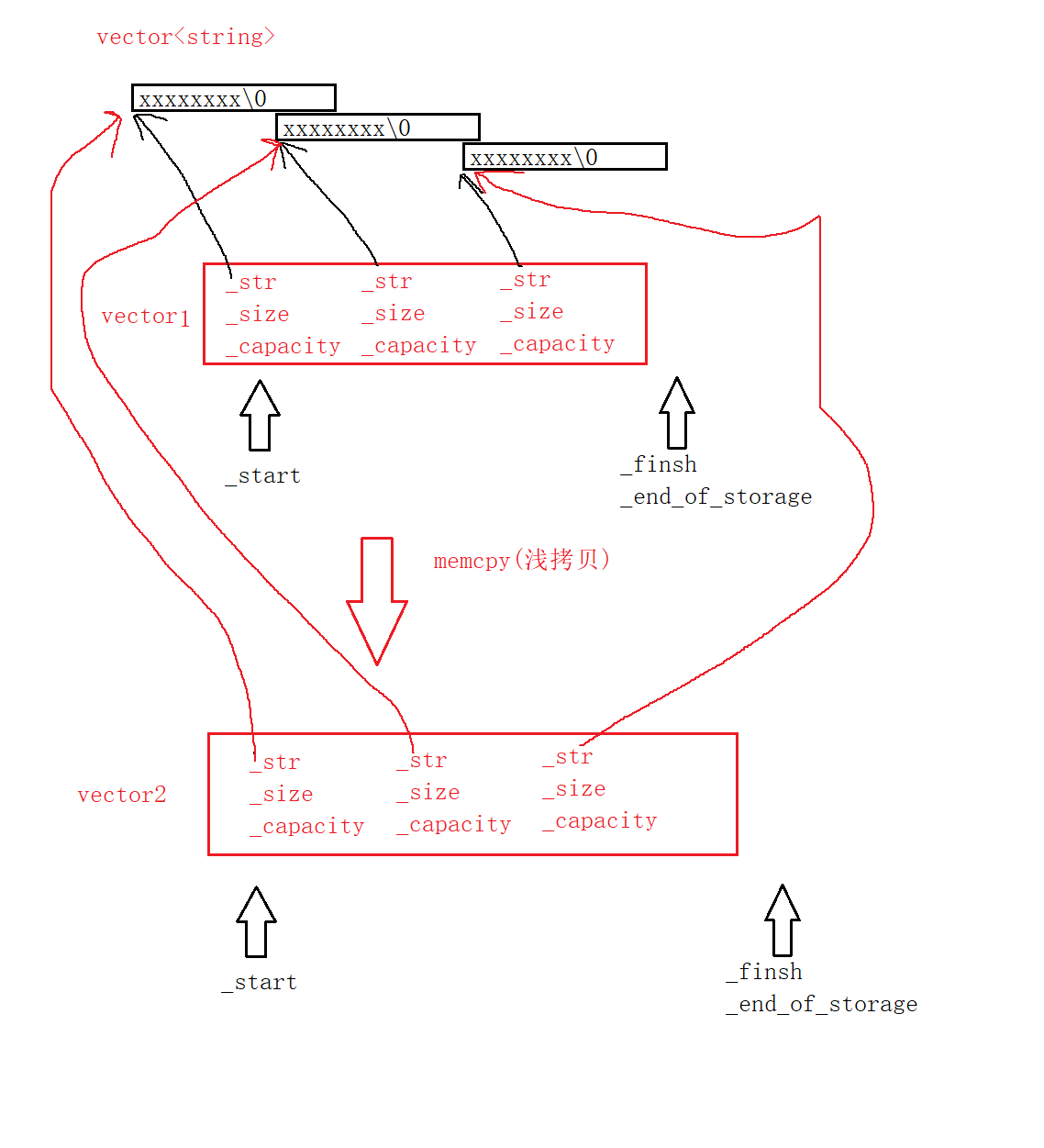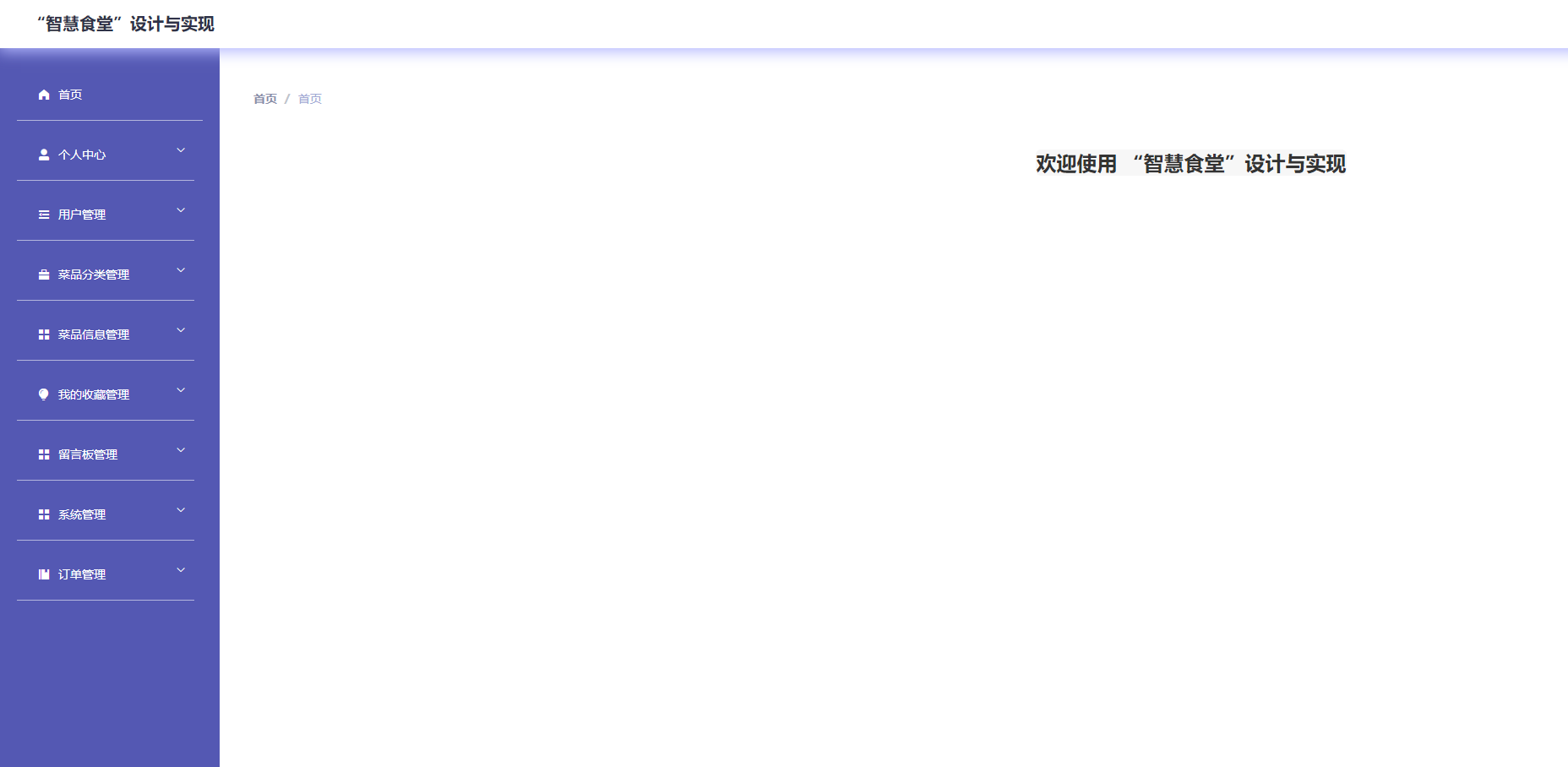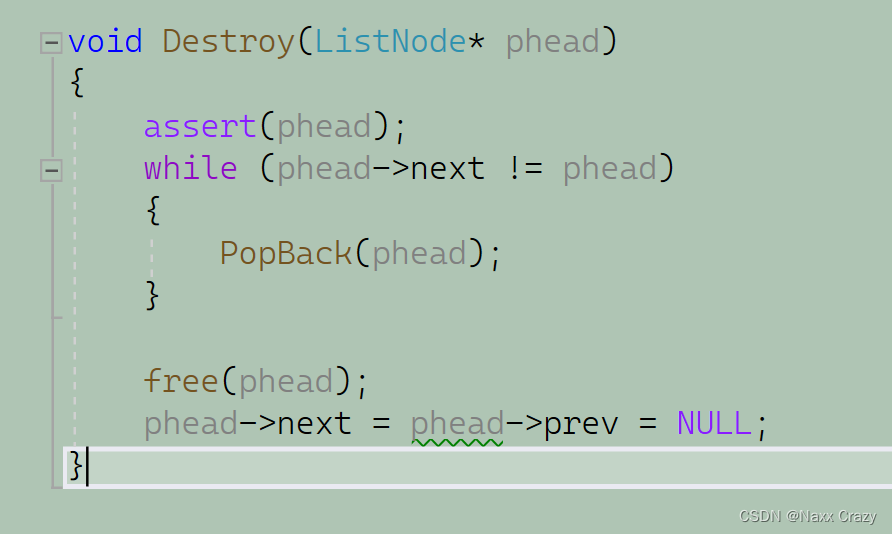- 🍅 我是蚂蚁小兵,专注于车载诊断领域,尤其擅长于对CANoe工具的使用
- 🍅 寻找组织 ,答疑解惑,摸鱼聊天,博客源码,点击加入👉【相亲相爱一家人】
- 🍅 玩转CANoe,博客目录大全,点击跳转👉

目录
- 下载地址
- 配置
- 刷写文件配置
- 通信配置
- 其它配置
- 客户自定义
- 保存
- 硬件通道配置:
- 刷写
- 报告
- 🌎总结
vFlash是Vector开发的一款通用软件下工具,支持CAN,CAN FD,FlexRay,LIN,Ethernet/DoIP等各种网络,也支持各种格式刷写文件S19,BIN,HEX,以及各大OEM的文件类型,VBF,CBF等等vFlash不知支持广泛,稳定性好,还提供了丰富的接口C++,C# ,CAPL等,配合CANoe使用也可以实现自动化刷写,批量刷写等vflash需要Vector专门的liscense才可以使用,好用的东西从来都不是免费。
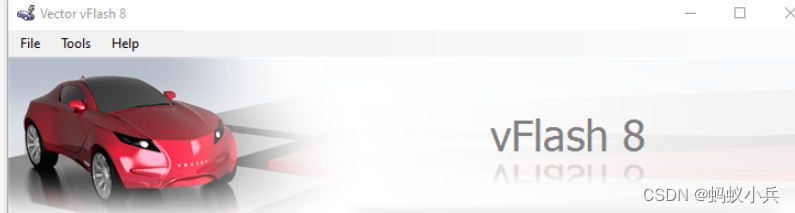
下载地址
- Vflash下载地址 https://www.vector.com/cn/zh/support-downloads/download-center/
- 等待页面刷新完成,可能比较久,然后点击 ”+“号,选择Vflash,找到需要的版本下载即可。
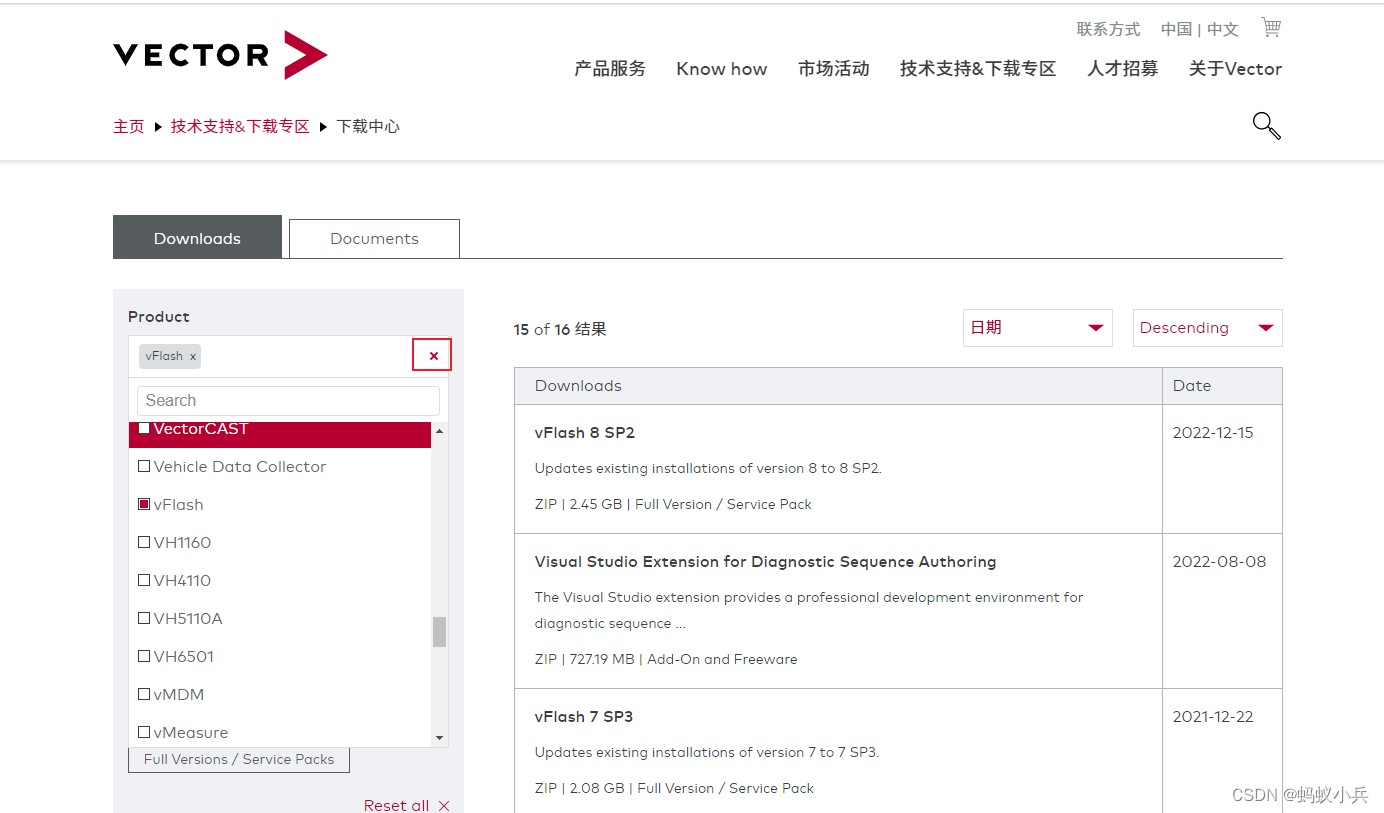
配置
刷写文件配置
- 先切到
configure页面,左侧选择Data,选择刷写文件 - 下载一般就一个驱动文件
,Driver 2不勾选,在下面点击右键,然后选择Add DataBlock,就可以继续添加文件了 - 现在刷写文件文笔要要经过完整性校验,所以就需要加载校验文件(.
crc格式或者.rsa文件) - 如果校验文件和刷写文件名和路径一样,则vFlash自动记载,如果不一样,则需要手动添加
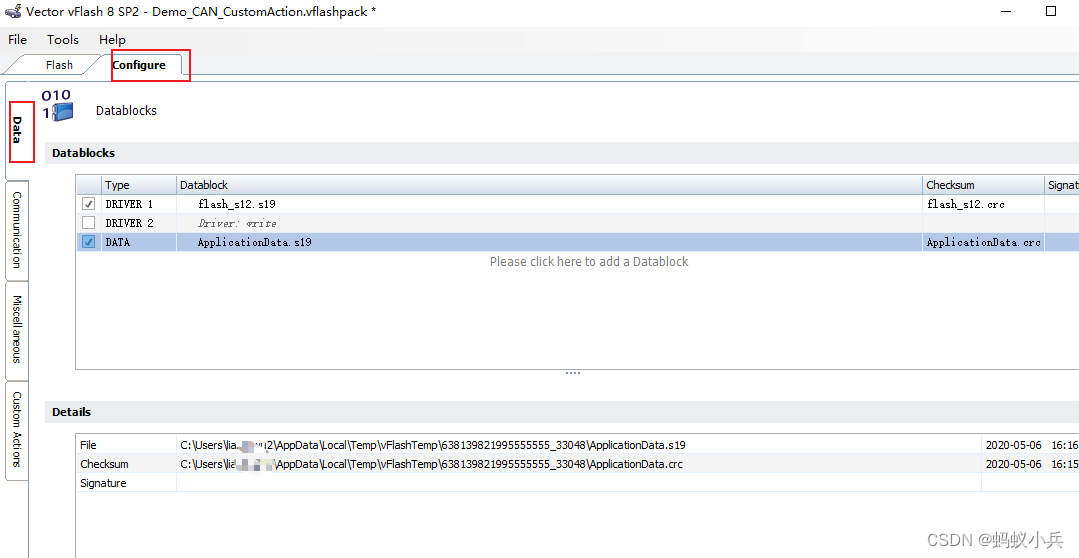
通信配置
- 左侧选择communication,下拉菜单可以选择,总线类型
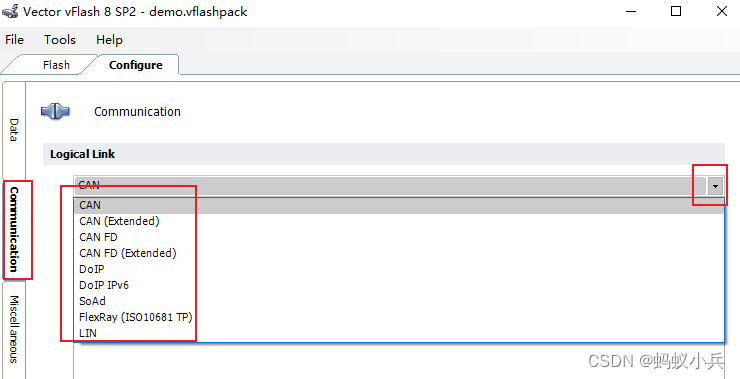
- 以CAN为例,填写诊断ID
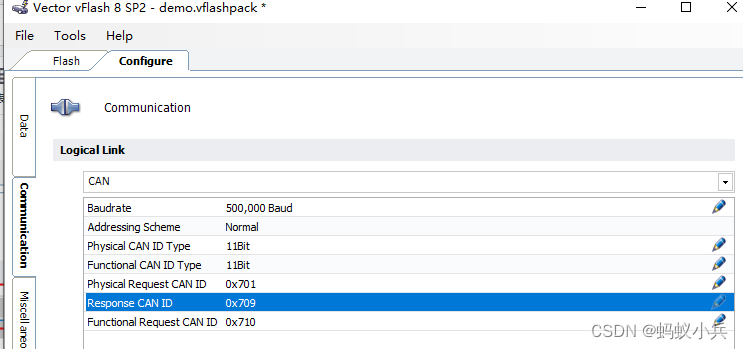
其它配置
- 左侧选择MISCELLANEOUS
Tester Serial Number:写指纹DID的数据填充, 根据不同的OEM要求,可能需要配置到需要的字节长度Security Access: 选择Boot模式下的安全解锁等级Flash Attributes: 28服务对通讯的控制,默认就好
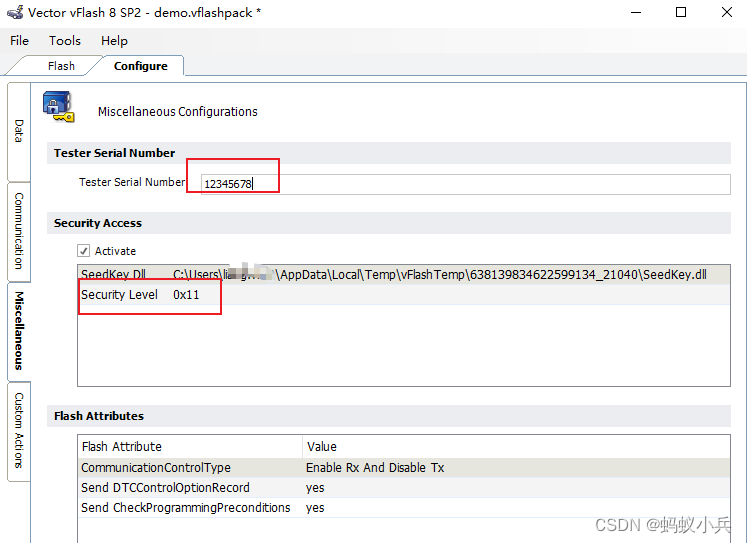
客户自定义
- 一般情况下默认就好,Active不要勾选。
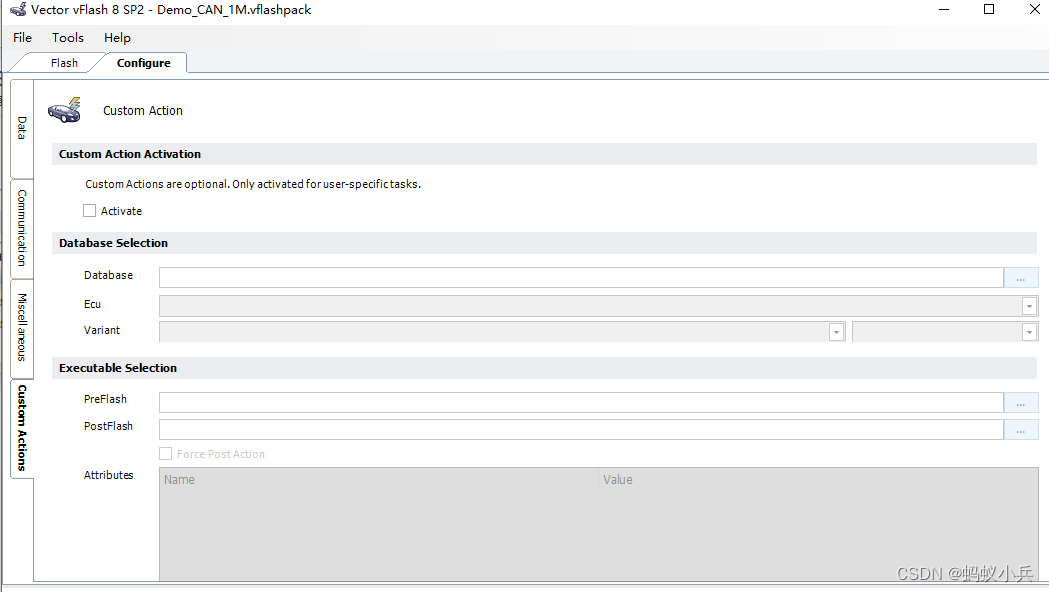
保存
- .vFlash,只是单纯的根据配置时的路径在刷写时调用,不会把资源文件集成到.vFlash中,资源文件可以不断的更新,且不用再重新配置。但是要求文件名和路径始终保持和配置时的一致
- .vFlashPack,把资源文件都打包到.vFlashPack中,可以不考虑资源文件的路径问题,但是资源文件更新了,还要再打包
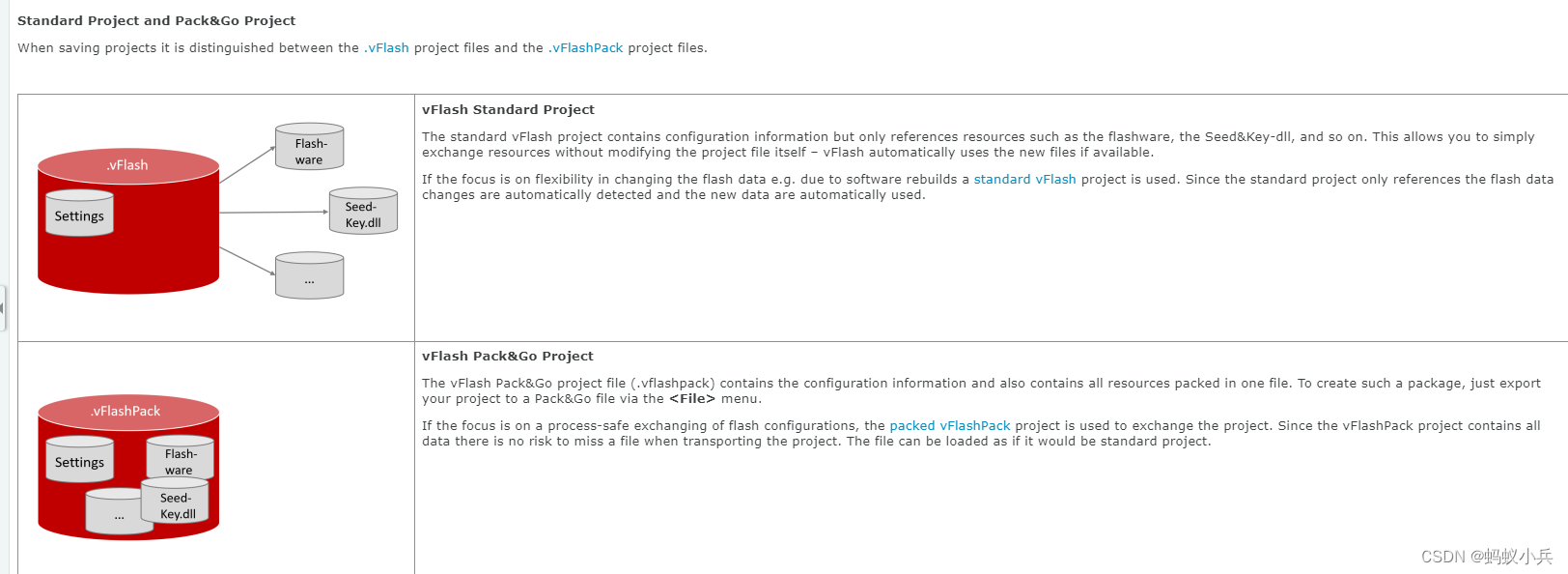
硬件通道配置:
-
如果点击Flash之后,通道没配置,则会跳出选择框,提示通道选择
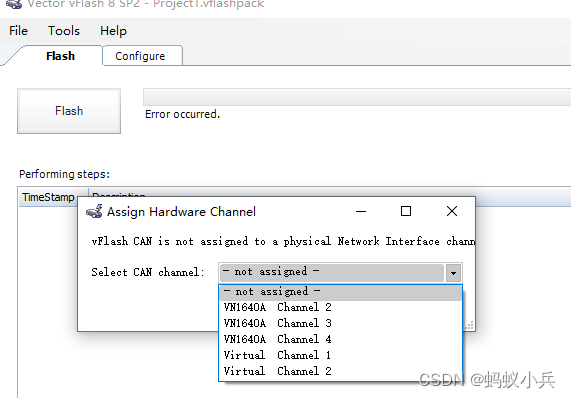
-
也可以选择Tools下的
Vector Hardware Configuration选择提前配置好通道
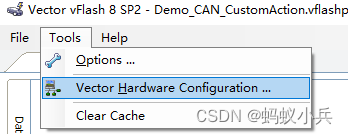
-
比如我这里使用的时VN1640A,使用的通道是VN1640A的第二个通道(第一个通道是LIN)
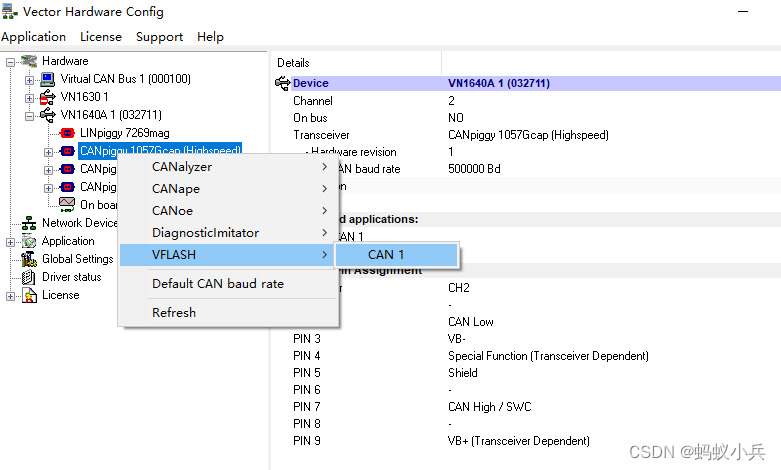
刷写
Prefoming Steps:可以清晰的看到刷写流程步骤- Segment :可以看到刷写文件的刷写地址和数据长度,每个文件有多少个Segment等
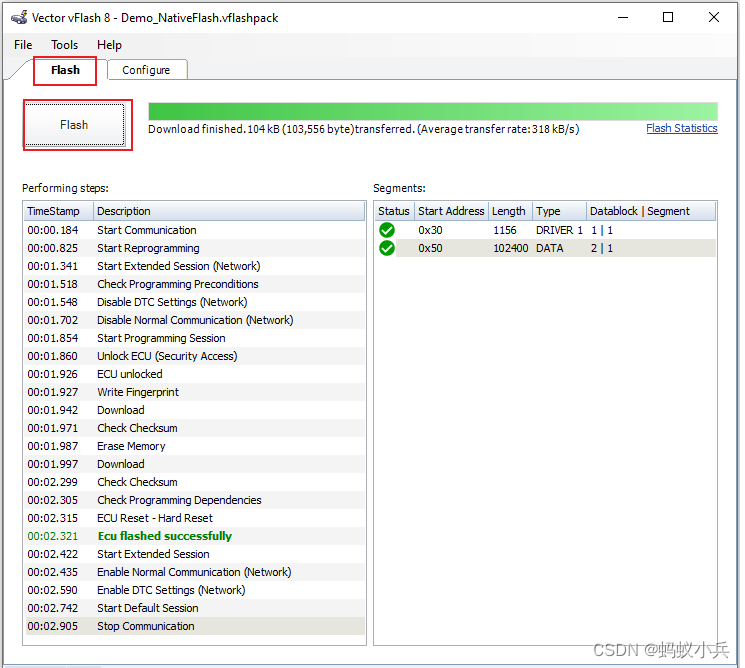
- Trace 窗口可以看到刷写过程的Trace
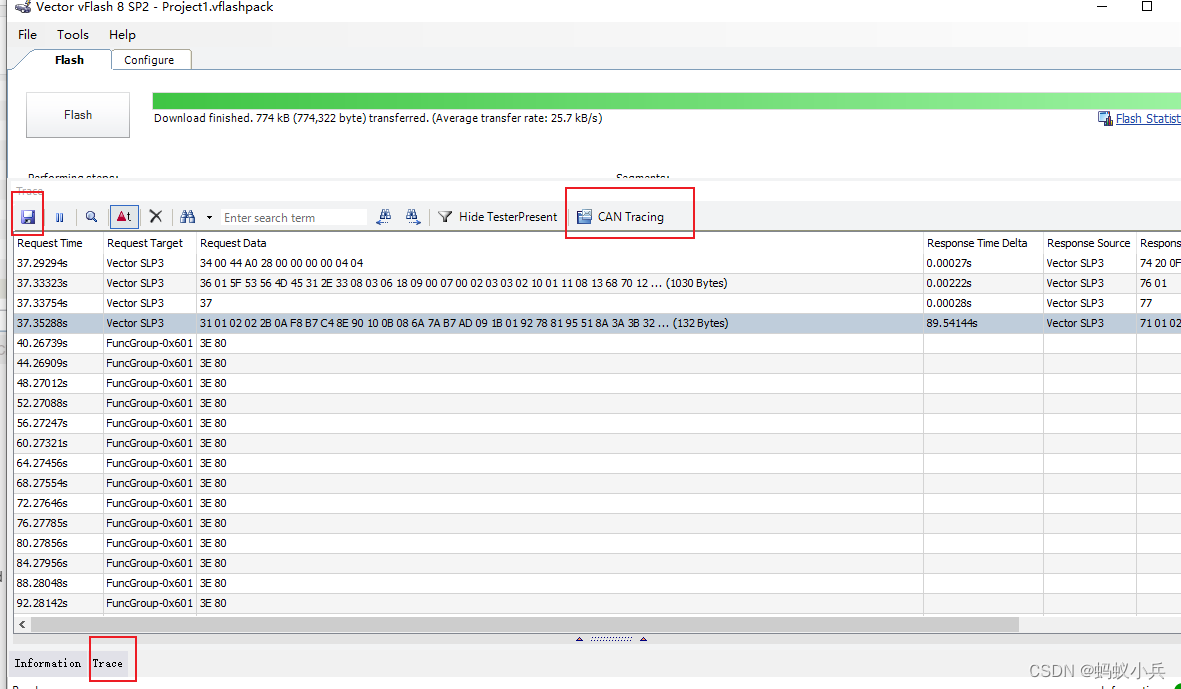
- information :报错提示
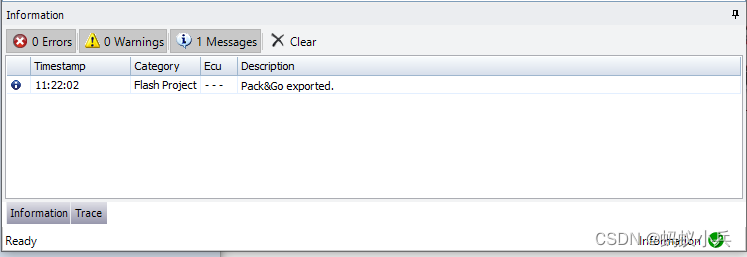
报告
-
在Option中可以设置Trace保存的报告,默认是csv格式
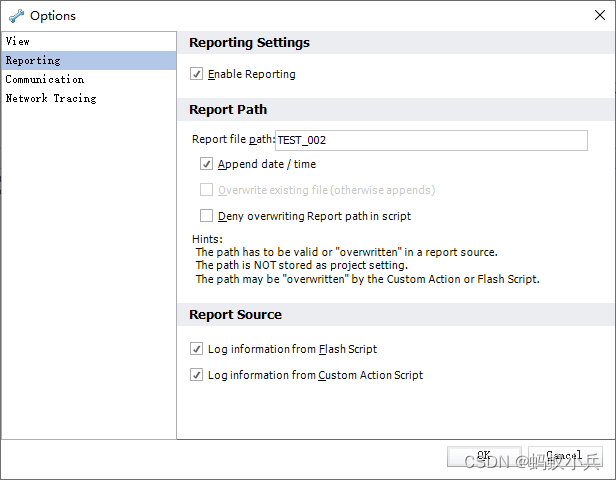
-
在Trace界面点击保存就可以保存了,方便问题查看
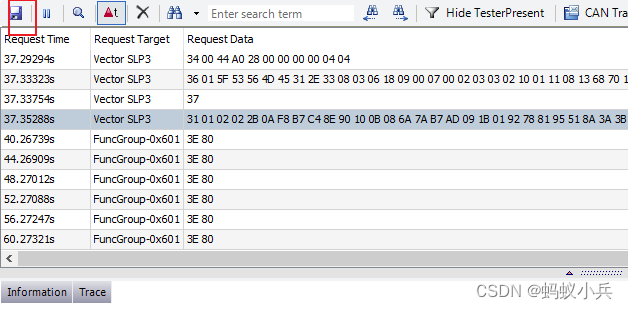
-
保存BLF格式的报告
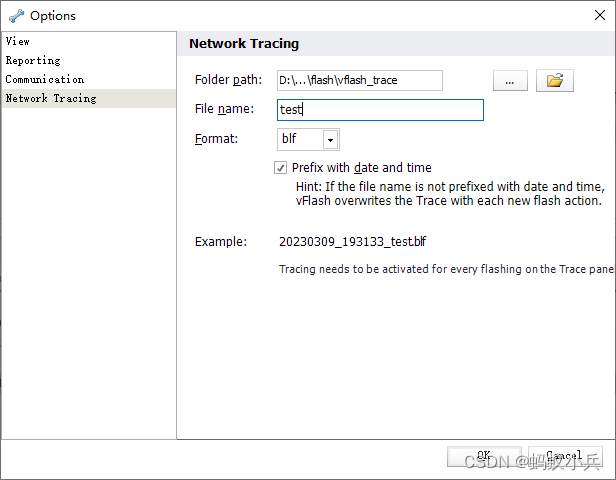
-
刷写前,选中CAN Trancing ,刷写后就会生成这个测试logging
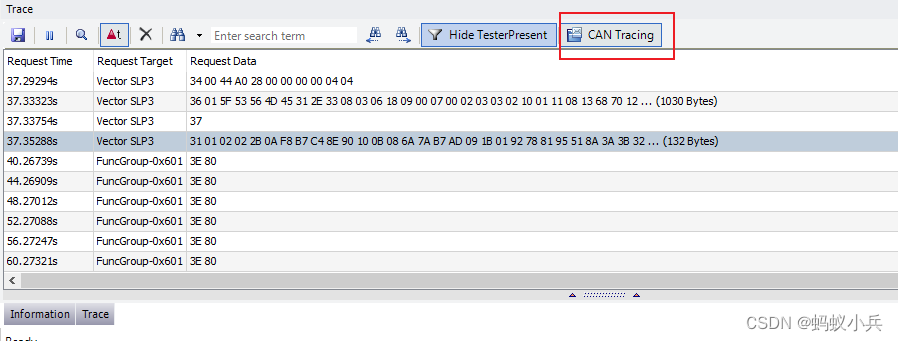

🌎总结


- 🚩要有最朴素的生活,最遥远的梦想,即使明天天寒地冻,路遥马亡!
- 🚩如果这篇博客对你有帮助,请 “点赞” “评论”“收藏”一键三连 哦!码字不易,大家的支持就是我坚持下去的动力。